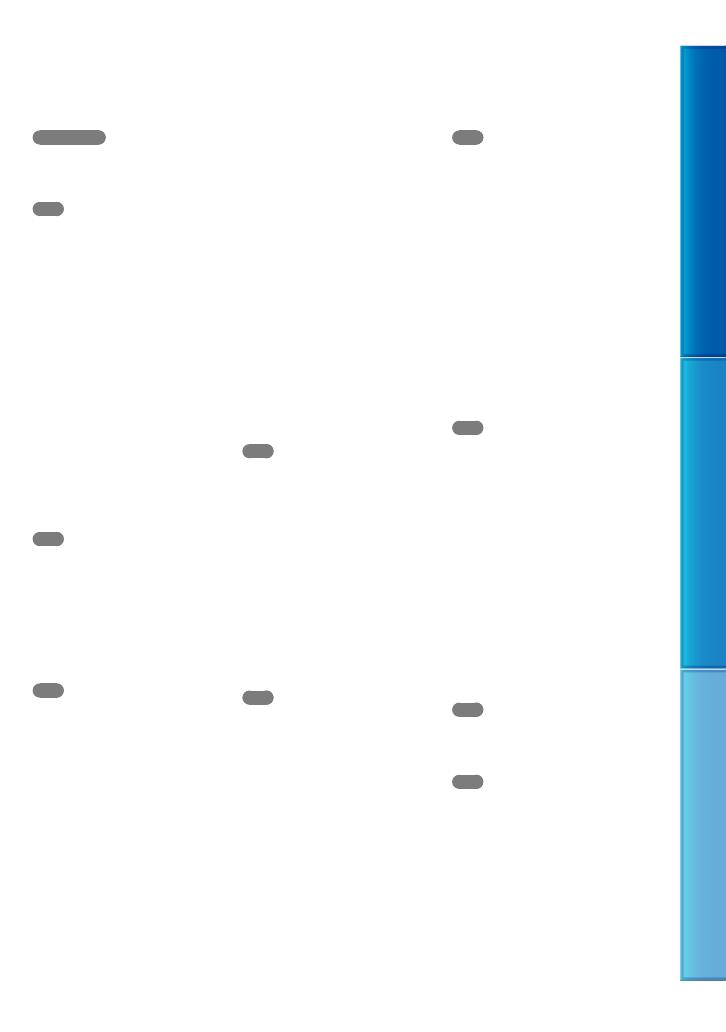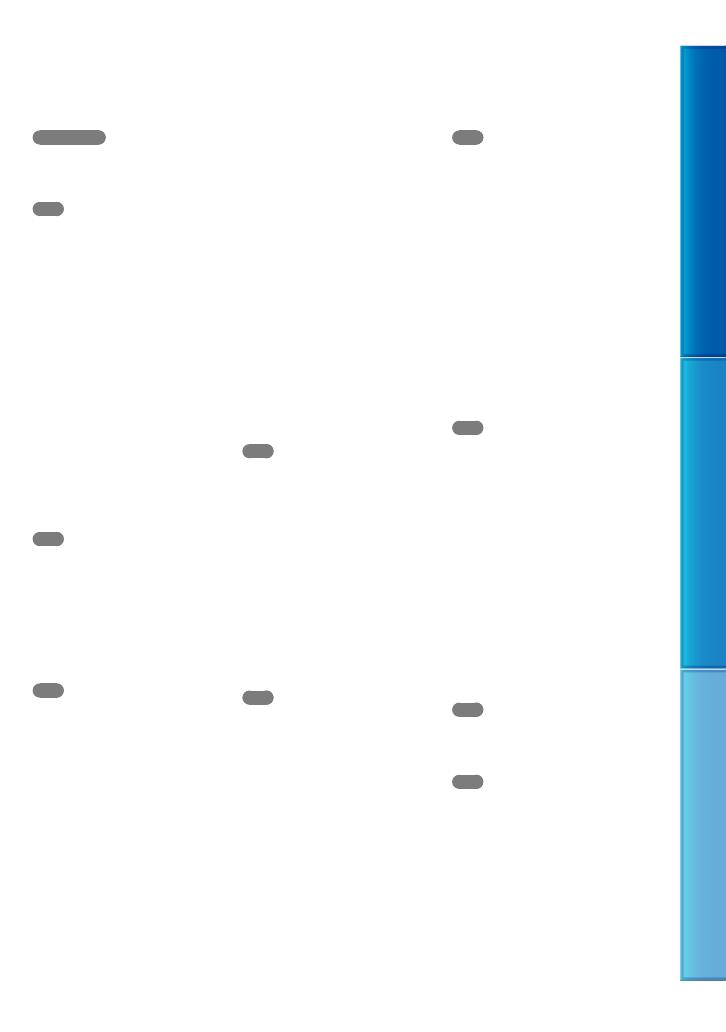
125
ES
Índice de contenido ÍndiceFunciones prácticas
Símbolos
1080i/576i ....................................90
576i ...............................................90
A
Aj. Auto Objetivo 3D .................78
Ajuste 3D HDMI ........................90
Ajuste conexión USB ..................91
Ajuste de HD/STD .....................40
Ajuste de la fecha y la hora ........18
Ajuste del reloj ............................19
Ajuste pantalla.............................84
Ajuste Profundid. 3D .................34
Ajustes de soporte .......................22
Ajuste selección ...........................47
Ajuste selector .............................44
Aman. y puesta sol .....................78
Apagado auto ..............................92
AVCHD........................................55
Ayuda de PMB ..............................2
B
Balance Blanco ............................74
Batería ..........................................15
Batería “InfoLITHIUM” ..........114
Borrar ...........................................50
Borrar escenario .........................48
“BRAVIA” Sync ...........................38
C
Cable de conexión de A/V...36, 68
Cable USB ....................................66
Calidad de imagen ......................40
Calidad img/Tamaño .................85
Cámara/Micrófono.....................74
Captador de sonrisas ..................82
Captura de fotografías de una
película .........................................53
Carga de la batería ......................15
Carga de la batería en el
extranjero ............................ 16, 111
Código datos .........................21, 88
Componente ................................90
Condensación de humedad.....117
Conexión .....................................35
Config.fecha y hora ....................94
Configuración .............................87
Configuración área .....................94
Contador automát ......................79
Contraluz automática.................81
Convertir escenas y escenarios
de reproducción de elementos
destacados....................................48
Copiar ..........................................51
Copiar un disco...........................60
Creación de un disco..................55
Creación de un disco
AVCHD........................................59
Crepúsculo ..................................78
CTRL. PARA HDMI ..................91
D
Datos cámara...............................89
Desc música.................................89
Desplaz. bal. blancos ..................77
Desplazamiento AE ....................77
Detección de cara .......................81
Dial MANUAL ............................44
Disco Blu-ray ..............................60
Dispositivo de soporte
externo .........................................63
Dividir ..........................................52
Dual Rec ......................................43
E
Editar/Copiar ..............................87
Elementos suministrados ............3
Encendido....................................18
Encendido con LCD ...................93
Encendido de la videocámara ...18
En el extranjero .........................111
Enfoque ........................................76
Enfoque puntual .........................76
Escenario .....................................48
Exposición ...................................76
Exterior ........................................74
F
Fecha/hora ...................................21
FH .................................................41
Flash .............................................82
Formatear ....................................87
Formato AVCHD .....................113
Fotografías .............................29, 34
Frame Packing ............................90
Fuegos artificiales .......................78
Función reproducc. ....................86
Fundido ........................................79
Fundido blanco ...........................79
Fundido negro ............................79
FX .................................................41
G
GRAB. lenta uniform .................72
Grabación ....................................25
Grabación de sonido
envolvente de 5,1 canales ...........43
Grabación golf.............................73
Grabadora de discos ...................67
Grabadora de DVD ....................66
Grabar en disco ...........................57
Gran angular ...............................39
Guardar escenario ......................48
Guardar imágenes en un
soporte externo ...........................63
Guía encuadre .............................84
H
Hora verano .................................94
HQ ................................................41
I
Imág. p. segundo .........................85
Indicadores de la pantalla ........120
Indicador grabación ...................92
Índice de eventos ........................32
Información batería ...................93
Info soporte .................................87
Inteligente Auto ..........................40
Interior .........................................74
IRIS ...............................................77
Índice